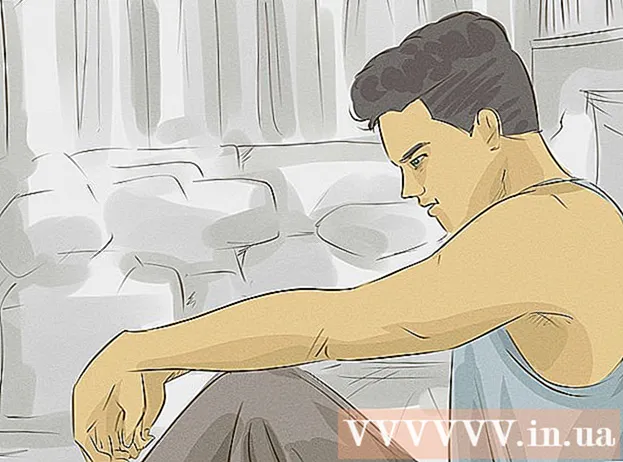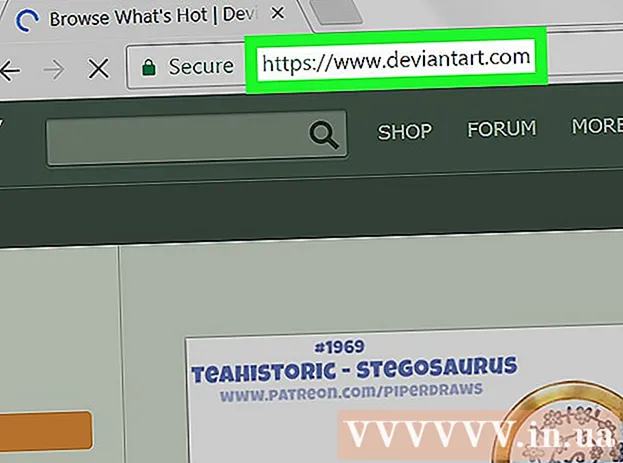Автор:
Louise Ward
Дата создания:
6 Февраль 2021
Дата обновления:
1 Июль 2024

Содержание
SIM-карта (модуль идентификации мобильного абонента) содержит всю информацию об iPhone. Если вы хотите переключиться на другое мобильное устройство, но при этом сохранить текущую информацию, вы можете извлечь SIM-карту из своего iPhone и вставить ее в другой телефон. Это можно сделать с помощью специального инструмента для извлечения SIM-карты или иногда просто скрепки, но для каждой модели iPhone процесс немного отличается.
Шаги
Метод 1 из 4: Извлеките SIM-карту iPhone 4, 4S, 5, 6 и 6 Plus
Используйте правильную SIM-карту. iPhone 4 и 4S используют карту Micro-SIM. В iPhone 5 и 6 используется карта Nano SIM.

Найдите слот для SIM-карты. Слот для SIM-карты расположен в правом верхнем углу телефона.
Воспользуйтесь выпрямленной скрепкой или приспособлением для извлечения SIM-карты. Вставьте один конец скрепки в отверстие рядом с слотом для SIM-карты. Слегка толкните, чтобы снять лоток. Выньте SIM-карту из лотка. Не забудьте поставить лоток на место, если на ваш телефон распространяется гарантия. рекламное объявление
Метод 2 из 4: отключите оригинальный iPhone и iPhone 3G / S

Используйте правильную SIM-карту. В iPhone и iPhone 3G / S используются SIM-карты стандартного размера.
Найдите слот для SIM-карты. Ранние iPhone и iPhone 3G / S имели слот для SIM-карты в верхней части телефона, рядом с кнопкой питания.

Воспользуйтесь выпрямленной скрепкой или приспособлением для извлечения SIM-карты. Вставьте один конец скрепки в отверстие рядом с слотом для SIM-карты. Выньте SIM-карту из лотка. Обязательно установите лоток на место, если собираетесь обслуживать телефон. рекламное объявление
Метод 3 из 4: извлеките SIM-карту iPad 2, 3, 4 и Mini
Используйте правильную SIM-карту. Только iPad, который поддерживает Wi-Fi и сотовые сети, может иметь SIM-карту. iPad стандартного размера поставляется с картой Micro-SIM, а iPad Mini использует карту Nano SIM.
Найдите слот для SIM-карты. У iPad 2/3/4 и Mini слот для SIM-карты расположен слева внизу. Слот для SIM-карты обычно спрятан внутри. Вы можете повернуть iPad заднюю часть к себе и легко найти слот для SIM-карты.
Используйте скрепку для бумаг или инструмент для извлечения SIM-карты. Вставьте конец скрепки в отверстие рядом с гнездом для SIM-карты под углом 45 °. Выньте SIM-карту из лотка. Обязательно поставьте лоток на место, если есть необходимость в гарантийном телефоне. рекламное объявление
Метод 4 из 4. Извлеките оригинальную SIM-карту iPad.
Используйте правильную SIM-карту. Только iPad, который поддерживает Wi-Fi и мобильные сети, может иметь SIM-карту. Ранние iPad использовали карты Micro SIM.
Найдите слот для SIM-карты. Слот для SIM-карты оригинального iPad находился слева внизу.
Используйте скрепку для бумаг или инструмент для извлечения SIM-карты. Вставьте один конец скрепки в отверстие рядом с слотом для SIM-карты. Выньте SIM-карту из лотка. Обязательно поставьте лоток на место, если собираетесь ремонтировать телефон. рекламное объявление